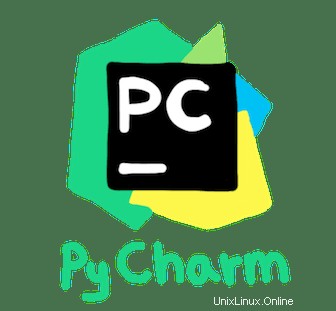
In diesem Tutorial zeigen wir Ihnen, wie Sie PyCharm unter Debian 10 installieren. Für diejenigen unter Ihnen, die es nicht wussten, PyCharm ist eine intelligente und voll funktionsfähige IDE für Python, die von JetBrains entwickelt wurde . Es bietet auch Unterstützung für Javascript, Typescript und CSS usw. Sie können PyCharm-Funktionen auch durch die Verwendung von Plugins erweitern. Durch die Verwendung von PyCharm-Plugins können Sie auch Unterstützung für Frameworks wie Django, Flask erhalten. Wir können PyCharm auch für andere Programmiersprachen verwenden wie HTML, SQL, Javascript, CSS und mehr.
Dieser Artikel geht davon aus, dass Sie zumindest über Grundkenntnisse in Linux verfügen, wissen, wie man die Shell verwendet, und vor allem, dass Sie Ihre Website auf Ihrem eigenen VPS hosten. Die Installation ist recht einfach und setzt Sie voraus im Root-Konto ausgeführt werden, wenn nicht, müssen Sie möglicherweise 'sudo hinzufügen ‘ zu den Befehlen, um Root-Rechte zu erhalten. Ich zeige Ihnen Schritt für Schritt die Installation von PyCharm auf einem Debian 10 (Buster).
Installieren Sie PyCharm auf Debian 10 Buster
Schritt 1. Bevor wir Software installieren, ist es wichtig sicherzustellen, dass Ihr System auf dem neuesten Stand ist, indem Sie das folgende apt ausführen Befehle im Terminal:
sudo apt update sudo apt upgrade
Schritt 2. Snap installieren.
Um den Snappy-Paketmanager zu installieren, geben Sie den folgenden Befehl ein:
sudo apt install snapd sudo snap install core
Schritt 3. PyCharm unter Debian 10 installieren.
Jetzt installieren wir PyCharm CE vom Snap mit folgendem Befehl:
sudo snap install pycharm-community --classic
Nach erfolgreicher Installation erhalten Sie die folgende Meldung:
pycharm-community 2020.2.4 from 'jetbrains' installed
Schritt 4. Zugriff auf PyCharm unter Debian.
Nach erfolgreicher Installation starten Sie PyCharm über das Terminal mit folgendem Befehl:
pycharm-community
Oder Sie können PyCharm über Anwendungen -> PyCharm starten:
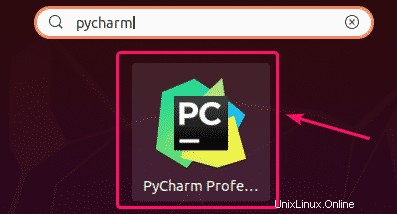
Herzlichen Glückwunsch! Sie haben PyCharm erfolgreich installiert. Vielen Dank, dass Sie dieses Tutorial zur Installation von PyCharm auf Debian 10 Buster verwendet haben. Für zusätzliche Hilfe oder nützliche Informationen empfehlen wir Ihnen, die offizielle PyCharm-Website zu besuchen.